Durante las vacaciones de verano tomaste muchas fotos de recuerdo de los lugares que visitaste. Sin embargo, en casa, notó que algunas de las tomas no eran tan hermosas como parecían. Antes de tirarte por completo a los vertederos, destrozar todo y tirar definitivamente la toalla, podrías intentar modificar tus tomas utilizando programas especiales para la edición de fotos. ¿Cómo se dice? ¿No vas a gastar algo de dinero en comprar software de este tipo? Pues no te preocupes: en la guía de hoy te voy a ir de hecho a mostrarte cuáles en mi opinión son las mejores programas de edición de fotos gratis.
¡Si, lo tienes bien! Lo crea o no, existe una variedad de software con el que puede aplicar cambios a sus fotos sin gastar un centavo. Además, la mayoría de las soluciones que voy a proponer se pueden utilizar sin problemas en los principales sistemas operativos: Windows, macOS y Linux. Y te cuento más: también existen aplicaciones web y apps para smartphones y tablets que pueden ayudarte a editar tus fotos (te las cuento en la última parte de la guía).
Entonces, ¿estás listo para empezar? ¿Sí? Bueno, luego elija cuál de las soluciones enumeradas a continuación se adapta mejor a sus necesidades, descárguelas en su computadora de confianza y úselas para mejorar sus tomas. Verás, retocar fotos no solo será simple, ¡sino también divertido! Ahora lo único que tengo que hacer es desearte una buena lectura y, sobre todo, ¡divertirte!
Programas para editar fotos gratis
Como mencioné en la introducción de la publicación, hay muchas programas de edición de fotos gratis que merecen ser tenidos en cuenta. A continuación enumerarás algunos que, en mi humilde opinión, se encuentran entre los mejores de la plaza.
GIMP (Windows / macOS / Linux)

Entre los programas para editar fotos gratis que sin duda cabe destacar, no puede faltar GIMP. Si nunca has oído hablar de él, debes saber que es un programa gratuito y de código abierto que se acerca mucho al potencial del famoso Photoshop (que, como ya sabrás, es de pago). GIMP se puede utilizar en Windows, macOS y Linux, ofrece numerosas herramientas avanzadas de edición de fotos y le permite lograr resultados iguales a los que puede devolver software de pago y profesional (o casi).
Para descargar GIMP, primero debe conectarse a su sitio web, primero presione el botón rojo Descargar xxxx y luego haga clic en Descarga GIMP xxxx directamente. Una vez que se complete la descarga, abra el archivo que obtuvo y complete la configuración siguiendo el sencillo asistente que se muestra en la pantalla.
Si utiliza Windows, primero debes presionar el botón Sí y luego en los botones OK, Instalar e final. Si utiliza Macen su lugar, arrastre GIMP a la carpeta aplicaciones macOS, haga clic con el botón derecho en el icono del software y seleccione el elemento Abri desde el menú que se abre (dos veces seguidas), para "omitir" las restricciones aplicadas por macOS a las aplicaciones de desarrolladores no certificados (una operación que debe realizarse solo en el primer inicio de GIMP).
Para comenzar a usar GIMP, simplemente inicie el programa, seleccione el elemento Abre… del menú Archivo y elija la foto en la que realizar todos los cambios deseados. Utilizando el tablero de instrumentos situado a la derecha y el de niveles ubicado a la izquierda, puede comenzar a realizar cambios en su toma.
Para descubrir todo el potencial de este software y comprender cómo usar las innumerables herramientas que contiene, le sugiero que consulte mis guías sobre cómo usar GIMP y cómo editar fotos con GIMP.
PhotoWorks (Windows)
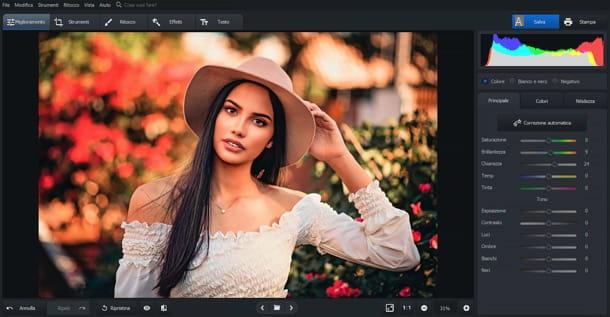
Si bien no es realmente un programa de edición de fotos gratuito, estoy muy convencido de recomendarte PhotoWorks. Se trata de un software de edición de fotografías destinado a los sistemas operativos Windows que, además de dar acceso a una serie de herramientas sumamente avanzadas, permite editar fotografías de una forma muy sencilla.
Entre sus principales características encontramos: i filtros automáticos, que permiten corregir imperfecciones presentes en los retratos (eliminación de imperfecciones de la piel, blanqueamiento de dientes, etc.); las funciones de dar forma a la cara, a través del cual es posible cambiar casi mágicamente las proporciones de las diversas partes de una cara (nariz, boca, ojos, etc.) y la función de cambio de fondo, que le permite recortar sujetos y cambiar el fondo de las fotos en unos pocos clics (simplemente “coloree” los sujetos para que se mantengan en verde, el fondo en rojo y aplique el nuevo fondo deseado). También están las funciones clásicas de edición de fotografías (cortar / copiar / pegar, redimensionar / transformar, corrección de color / brillo / contraste, pinceles, etc.), con la posibilidad de ajustar de forma granular cada parámetro de disparo. Todo esto se ofrece a través de una interfaz extremadamente intuitiva, también traducido al españoly brindando al usuario la capacidad de trabajar con todos los formatos de archivos gráficos principales, incluidos archivo RAW cámaras.
Como ya se mencionó anteriormente, PhotoWorks no es gratuito: puede probarlo sin costo durante 5 días, después de lo cual debe comprar una de las versiones completas del software. Estándar PhotoWorks cuesta 14 euros e incluye todas las herramientas de edición esenciales, además corrige imágenes borrosas, mejora las fotos de retrato con un solo clic y elimina los objetos no deseados de las fotos; PhotoWorks Deluxe cuesta 21 euros y añade corrección de perspectiva / distorsión y la aplicación de 150 efectos fotográficos en un clic. Finalmente, hay PhotoWorks Pro que cuesta 27,30 euros y además añade la función de cambiar / quitar el fondo de las fotos.
Para descargar la versión de prueba de PhotoWorks de forma gratuita, conéctese al sitio web oficial del programa y haga clic en el botón Descargar ahora. Cuando se complete la descarga, abra el archivo .exe tienes y haz clic en los botones Sí, OK e adelante. Luego ponga la marca de verificación junto al artículo Acepto los términos del contrato de licencia. y finalice la configuración haciendo clic primero en adelante tres veces consecutivas (desmarque el elemento Enviar información del sistema sobre las operaciones del software., si no desea enviar estadísticas de uso anónimas) y luego Instalar e final.
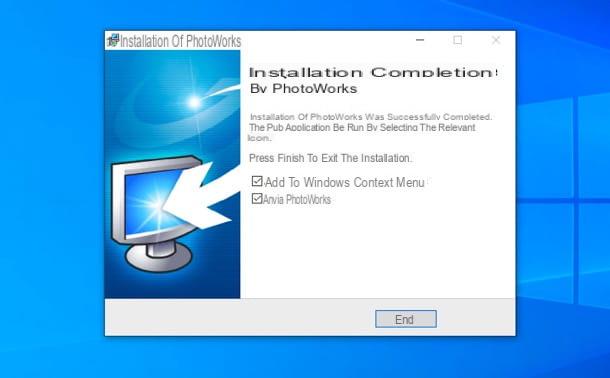
Ahora, inicie PhotoWorks y elija si insertar una llave, para ingresar su clave de licencia y desbloquear la versión completa del software, o si continuar con la prueba gratuita. Una vez hecho esto, haga clic en el botón Abrir Foto ubicado en el centro de la ventana del editor y elija la foto a retocar.
En este punto, todo lo que tiene que hacer es seleccionar las pestañas en la parte superior y actuar en los menús laterales, para acceder a las herramientas y funciones que necesita. En la tarjeta mejora, por ejemplo, existen barras de ajuste para retocar todos los parámetros básicos de la imagen (divididos en pestañas principal, Colores e Nitidez); en la tarjeta Instrumentos hay herramientas para cortar la imagen, ajuste el geometría, cambiar el fondo a la imagen ("coloreando" los sujetos que se mantendrán en verde primero, luego el fondo que se eliminará en rojo), agregue uno viñeteado, regular colores, curva, grana etcétera
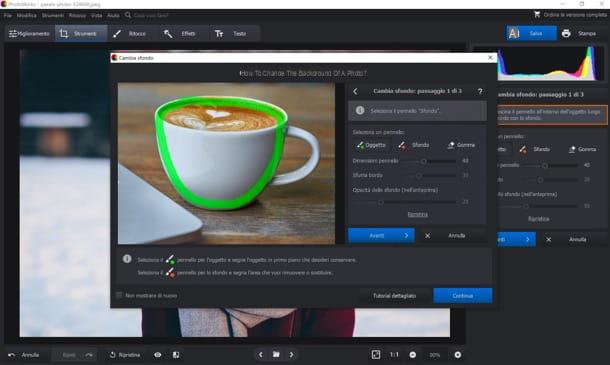
En la pestaña Retocaren su lugar, está la herramienta Retrato mágico (para mejorar automáticamente las caras con un clic), el dar forma a la cara (para cambiar las proporciones y dimensiones de la nariz, boca y cejas), el cepillo correctivo (para eliminar elementos no deseados) y otras herramientas (p. ej. eliminación de ojos rojos, Tampón de clonar y filtro graduado para realzar paisajes); el tablero effetti contiene hermosos filtros de color divididos en varias categorías, mientras que la pestaña Texto le permite agregar textos personalizados y pegatinas a la foto.
Cuando esté satisfecho con el resultado obtenido (haciendo clic en elojo, puede ver la foto original, mientras hace clic en el icono de la foto con el divisor en el medio puedes compararlo con el retocado), haz clic en el botón Ahorrar ubicado en la parte superior derecha, elija el nivel de calidad en el que exportar la imagen y guardarla presionando el botón Ahorrar.
Para obtener más información sobre PhotoWorks y su funcionamiento, los invito a consultar el sitio web oficial del programa.
Paint.NET (Windows)

también Paint.NET forma parte del abanico de programas para editar fotos gratis que merece la pena considerar: es un software gratuito y específico para Windows que nació como una versión "revisada y corregida" del clásico Microsoft Paint y que en poco tiempo ha logró convertirse en uno de los programas de edición de fotografías favoritos de los usuarios que no tienen ninguna necesidad particular más que "arreglar" un poco sus tomas. Le permite ajustar fácilmente los colores, el brillo y el contraste de sus fotos, así como corregir los ojos rojos y otros defectos.
Para descargar Paint.NET, conectado a su página de descarga, haga clic en el enlace paint.net xxxx en la parte superior derecha (debajo del encabezado Descargar gratis ahora) y, cuando se complete la descarga, abra elarchivo zip tienes, abre el archivo .exe dentro y siga las instrucciones que aparecen en la pantalla para completar la configuración: presione el botón Sí, ponga la marca de verificación en el artículo Rapida, presiona el botón adelante, revisa la caja acepto y luego haga clic en los botones adelante e final.
Cuando se complete la instalación, seleccione el elemento Abre… del menú Archivo y seleccione la foto que desea editar. Luego use las herramientas en el tablero de instrumentos ubicado en la parte superior izquierda para seleccionar partes de fotos, dibujar, etc. servido de panel de color en la parte inferior izquierda para seleccionar el color de la herramienta de dibujo que ha elegido utilizar y utilizar el panel de capas que se encuentra en la parte inferior derecha gracias al cual es posible gestionar los niveles de imagen.
Si desea ajustar los parámetros de las fotos importadas a Paint.NET, en su lugar, abra el menú Ajustes ubicado en la parte superior, elija el parámetro que desea ajustar (p. ej. Brillo / Contraste ...) y / o ajustar el desenfoque, la nitidez, la distorsión de la imagen, etc., mediante las herramientas integradas en el menú. effetti. Cuando termine, guarde todos los cambios realizados seleccionando el elemento Guardar con nombre… del menú Archivo. Simple, ¿verdad?
PhotoFiltre (Windows)
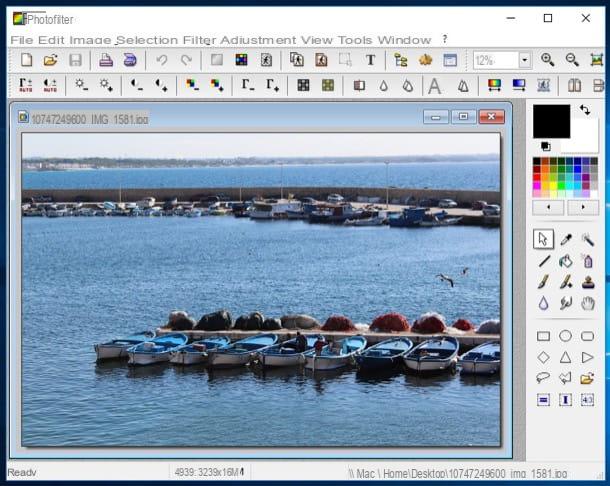
PhotoFiltre es un programa que, al igual que Paint.NET, te permite editar fotos e imágenes de una forma muy práctica e intuitiva. Se trata, de hecho, de un programa gratuito para Windows que integra toda una serie de filtros y herramientas gracias a las cuales es posible retocar fotos digitales en todos los formatos principales.
Para descargar PhotoFiltre, conectado a su sitio web, presiona sobre el elemento Descargas ubicado a la izquierda y haga clic en el enlace Versión en inglés en formato zip para descargar la versión portátil del software. Cuando se complete la descarga, abra elarchivo .zip acaba de obtener y extraer el contenido a cualquier carpeta.
De forma predeterminada, la interfaz del programa está en inglés. Si desea traducirlo al español, debe descargar este archivo con los archivos de traducción en su PC, extraer su contenido en la misma carpeta donde insertó los archivos PhotoFiltre, confirmar el reemplazo de los archivos ya presentes en él y luego eliminar el expediente TraducciónEN.PLG (el relacionado con la interfaz en inglés).
Ahora, inicie la aplicación PhotoFiltre.exe, ve al menú Archivo> Abrir y seleccione la foto sobre la que actuar. Luego, use las herramientas de la barra de herramientas de la derecha para dibujar en la foto. Para aplicar efectos, en su lugar, abra el menú Filtrar y seleccione uno de los muchos filtros entre los disponibles (p. ej. Artístico, Efectos ópticos, Deformación, Creativo, envejecimiento, etc.). Para ajustar los parámetros principales de la foto que está editando, en su lugar, abra el menú Regulación y seleccione el parámetro que desea cambiar (p. ej. Brillo / Contraste ..., La saturación de color ..., Balance de color ..., Etc).
Cuando termine, seleccione el elemento Guardar como del menú Archivo y luego elija la ubicación y el formato para guardar la foto de salida.
Pincel (macOS)

Si usas un Mac y si buscas un programa para editar fotos gratis y de forma sencilla, entonces te recomiendo que utilices Cepillo de pintura. Si nunca has oído hablar de él, debes saber que es un programa gratuito para macOS que ofrece una interfaz de usuario sumamente sencilla y que pone a disposición de sus usuarios toda una serie de prácticas herramientas para editar fotos, pero también para realizar dibujos sencillos. Las funciones del programa son más básicas que cualquier otra cosa, por lo que resulta adecuado para aquellos que no tienen necesidades particulares de edición.
Para descargar Paintbrush, conectado al sitio web del programa, presiona el enlace Descargas ubicado a la izquierda, haga clic en el enlace Pincel xx colocado en la parte superior, presiona el botón Descarga la última versión y espere a que se descargue el paquete de instalación del programa.
Cuando se complete la descarga, abra la carpeta donde se encuentra el paquete que descargó (si no ha cambiado la configuración predeterminada de macOS, debe estar en Descargar) y arrastre el icono de Pincel a la carpeta aplicaciones de macOS. Luego haga clic derecho en el icono del programa, seleccione el elemento Abri dos veces seguidas, para "eludir" las restricciones aplicadas por macOS a los desarrolladores no certificados (esto solo es necesario cuando el software se inicia por primera vez).
Una vez iniciado, Paintbrush le pedirá que configure la resolución de la hoja de trabajo: para hacer esto, puede usar la configuración personalizada completando los campos de texto apropiados que ve en la pantalla o abra el menú desplegable Programar y seleccione uno de los formatos predeterminados (p. ej. 640 x 480 , 1280 x 1024 , Etc).
Luego abre el menú Archivo presente en la barra de menú, haga clic en el elemento Abrir ... y seleccione la foto sobre la que desea actuar. Luego puede usar la barra de herramientas disponible en la pantalla para seleccionar el pincel a usar, el borrador, la herramienta de selección y mucho más. Cuando haya terminado su trabajo, abra el menú Archivo, seleccione el artículo Guardar como… en el menú que se abre y seleccione el formato y la ubicación para guardar el archivo de salida.
Programas para editar fotos gratis en línea

desear editar fotos en línea utilizando aplicaciones web gratuitas? También en este caso hay múltiples soluciones a las que puede recurrir. Uno de ellos es Fotopea, un servicio web gratuito que tiene una interfaz muy similar a la del software de edición de fotografías “clásico”. Recomiendo su uso ya que no requiere ningún registro y, sobre todo, no requiere la instalación de ningún servicio adicional (ya que está basado en tecnología HTML 5).
Antes de explicarte cómo funciona, me gustaría decirte que en su página hay banners publicitarios que se pueden eliminar suscribiéndote a la versión Premium del servicio, que comienza en $ 9 / mes.
Para editar fotos con Photopea, conectado a su página principal, presiona (X) ubicado en la parte superior derecha para eliminar el mensaje de bienvenida (si es necesario), luego traduzca la interfaz al español (si es necesario) abriendo el menú Más> Idioma ubicado en la parte superior derecha y seleccionando la opción ciudad.
En este punto, seleccione el elemento Abri del menú Archivo (arriba a la izquierda) y sube la foto que quieras retocar. Seleccione, por tanto, una de las herramientas que se encuentran en la barra de herramientas ubicada a la izquierda y actúe directamente sobre la foto ubicada en el centro del área de trabajo.
Una vez que haya terminado de editar la foto en cuestión, guarde los cambios realizados seleccionando el elemento Exportar cómo del menú Archivo, seleccione el formato en el que desea exportar la imagen y luego presione el botón Ahorrar. Simple, ¿verdad?
Otros servicios online para editar fotos gratis

Por supuesto que hay tantos otros servicios en línea para editar fotos gratis que merecen ser tenidos en cuenta. Aquí hay un par que podría ser adecuado para usted.
- Editor de Photoshop Express - es una aplicación web gratuita desarrollada por Adobe, que proporciona varias herramientas para editar imágenes. Los únicos "defectos" que tiene se refieren al hecho de que le permite trabajar solo con imágenes en formato JPEG y que requiere el uso de Adobe Flash Player.
- Editor Pixlr - es un servicio en línea gratuito que se caracteriza por una interfaz bien organizada que contiene múltiples herramientas para corregir las imperfecciones en las fotos. Funciona muy bien en prácticamente todos los navegadores principales, pero también requiere Adobe Flash Player.
Aplicación para editar fotos gratis online

Como mencioné en la introducción de la publicación, también hay muchas aplicación de edición de fotos gratuita que puede resultar útil para retocar fotografías sobre la marcha. Éstos son algunos de los mejores de la plaza.
- Snapseed (Android / iOS): es una aplicación desarrollada por Google que le permite retocar fotos fácilmente. Tiene una interfaz bien organizada que integra muchas herramientas de edición de fotos, que son útiles para actuar sobre los principales parámetros de tus tomas y aplicar filtros y efectos preestablecidos.
- VSCO Cam (Android / iOS): esta es una aplicación de edición de fotos muy famosa que es particularmente adecuada para aquellos que desean editar fotos "sobre la marcha" utilizando ajustes preestablecidos. Si es necesario, también le permite modificar manualmente los parámetros de las imágenes.
- Photoshop Lightroom (Android / iOS): esta es otra aplicación desarrollada por Adobe, que le permite retocar fotos y, características bastante interesantes, disparar en DNG y editar archivos RAW. Sin embargo, estas funciones avanzadas solo están disponibles para usuarios Premium (la suscripción comienza en 4,99 euros / mes) que tengan un dispositivo que admita estas funciones (por ejemplo, iPhone 6s / 6s Plus y posteriores, Galaxy S8 / S8 + y posteriores, Google Pixel / Pixel XL y posteriores, etc.).
Para conocer en detalle cómo funcionan estas y otras aplicaciones de edición de fotos, echa un vistazo a la guía que publiqué sobre el tema. Estoy seguro de que te resultará útil.
Artículo elaborado en colaboración con AMS Software.
Programas para editar fotos gratis

























